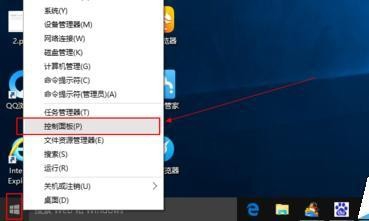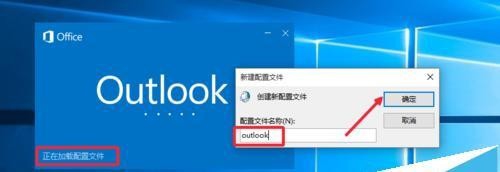1、可以收下按下键盘的WIN+R打开我们电脑的运行对话窗口,如图所示,然后这里我们在运行对话框中直接输入命令outlook /importprf .\.prf 大家也可以直接复制这个命令,粘贴到对话框中,最后点击确定按钮。
2、这时候就会出现设置向导界面,我们按照网上的教程或者自己操作即可设置。
3、当然我们除了可以这样操作以外,我们还可以龅歧仲半打开电脑的控制面板,这里小编在Windows10系统中介绍一下打开控制面板方法,在开始菜单点击右妗哳崛搿键,选择控制面板打开进入,这样就可以在Windows10中打开控制面板。
4、控制面板中我们将查看方式设置为大图标,然后这里找到Mail outlook打开。
5、这时候界面中我们选择这里的显示配置文件选项打开进入。
6、这样我们选择这里默认的配置文件删除,点击确定或者是,删除。
7、这时候我们重新运行电脑上的outlook可以看到这时候会让我们输入配置文件名字,当然这个名字可以根据需要设置,默认输入outlook即可。